4 أدوات لتسجيل الصوت من يوتيوب
YouTube هو مجتمع لمشاركة الفيديو ، حيث يمكن للأشخاص تحميل مقاطع الفيديو ومشاهدتها ومشاركتها مع الأصدقاء أو العائلات. عندما تشاهد مقاطع الفيديو الشيقة هذه ، قد تجد بعض الموسيقى الخلفية النزيهة والأصلية التي تعجبك. هل هناك أي طريقة لاستخراج الصوتيات من فيديو YouTube وتشغيلها على مشغل MP3 الخاص بك؟ سنقدم لك هنا 4 أدوات لتسجيل الصوت على YouTube تتيح لك تسجيل الصوت بسهولة من مقاطع فيديو YouTube.
1. مسجل صوت مجاني
Free Sound Recorder هو أداة شاملة لتسجيل الصوت ، قادرة على تسجيل أي صوت داخلي وخارجي دون فقدان الجودة.
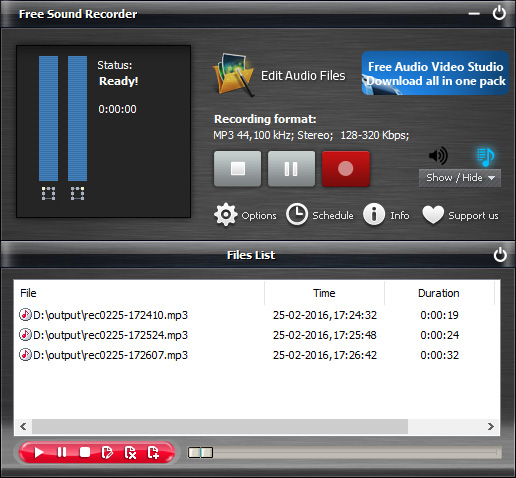
السعر:
مجاني لنظام التشغيل Windows
متطلبات النظام:
Windows 10 / Windows 8.1 / Windows Vista / Windows 7 / Windows XP
تنسيق الإخراج:
MP3 ، WMA ، WAV ، OGG
2. دفق مسجل الصوت
يسمح لك مسجل الصوت المتدفق بتسجيل دفق الصوت من مواقع الموسيقى أو منصات الفيديو أو محطات الراديو أو التقاط الصوت من الدردشات الصوتية دون عناء.

السعر:
69.95 دولارًا للأفراد و 159.9 دولارًا للأعمال
متطلبات النظام:
Windows 10 / Windows 8.1 / Windows Vista / Windows 7 / Windows XP
تنسيق الإخراج:
MP3 ، WMA ، AAC ، FLAC ، WAV ، M4A ، OGG
3. Wondershare Filmora
Filmora scrn هو مسجل شاشة سهل الاستخدام ومثالي لتسجيل الألعاب أو أي شيء آخر تريد التقاطه. أكثر من مجرد برنامج بسيط لالتقاط الشاشة ، يتضمن Filmora scrn مجموعة تحرير فيديو مصممة خصيصًا لتسجيلات الشاشة. يمكنك قص مقاطعك وتدويرها واقتصاصها. يمكنك أيضًا إضافة التعليقات التوضيحية وتأثيرات المؤشر المخصصة. يمكن تصدير مقاطع الفيديو التي تم إنشاؤها باستخدام Filmora scrn بتنسيق MP4 أو MOV أو MP3 أو GIF. يتيح لك Filmora scrn أيضًا تسجيل صوت YouTube الخاص بك ثم حفظ الصوت المسجل بتنسيق MP3 عند التصدير ، ثم يمكنك الاستماع إلى الصوت والموسيقى المسجلة حتى في حالة عدم وجود اتصال بالشبكة.
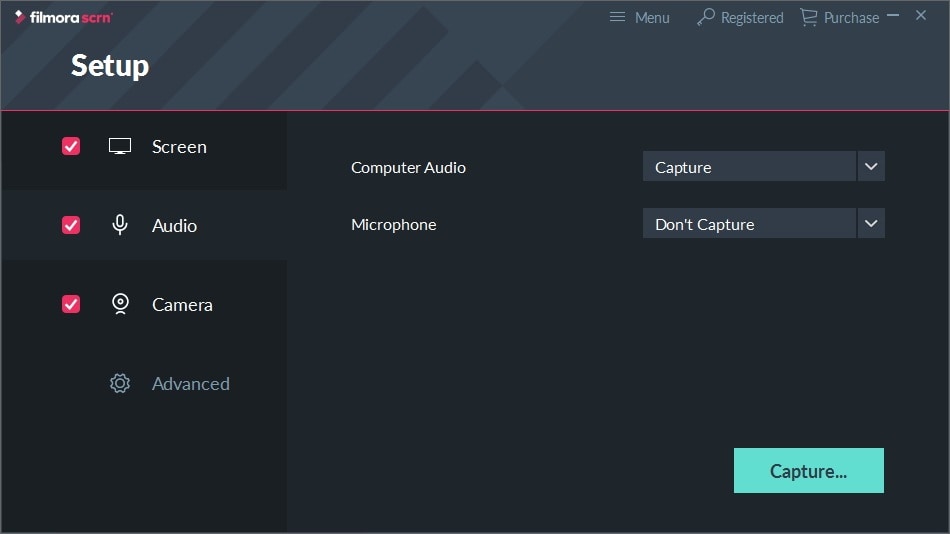
السعر:
29.99 دولارًا أمريكيًا
متطلبات النظام:
macOS X 10.11-10.14 أو Windows 10 ، 8 ، 7
تنسيق الإخراج:
MP3
4. Ondesoft Audio Recorder
Ondesoft Audio Recorder هو برنامج تسجيل صوتي Mac قوي وسهل الاستخدام ، حيث يمكنك من خلاله التقاط الصوت وتسجيله من أي تطبيق على Mac (Safari و Firefox و Chrome و Skype و iChat و iTunes و Apple Music و VLC و QuickTime و FaceTime) وتسجيل الموسيقى المتدفقة من YouTube و Apple Music و Spotify و Vimeo و Pandora و Lastfm و GrooveShark و iTunes Radio ، والاستيلاء على الصوت من مشغل الأقراص المضغوطة والميكروفون.
السعر:
29.95 دولارًا
متطلبات النظام:
macOS X 10.11-10.15
تنسيق الإخراج:
MP3 ، AAC ، AC3 ، AIFF ، AU ، FLAC ، M4A ، M4R ، MATROSKA ، OGG
دعنا الآن نسجل موسيقى عادلة من مقاطع فيديو YouTube لإنشاء موسيقى خلفية لأفلامك المنزلية:
الخطوة 1: تثبيت Ondesoft مسجل الصوت على ماك
مجانية
تحميل
وتثبيت Ondesoft تسجيل أغنية برنامج على ماك.
الخطوة 2: تسجيل الصوت من مقاطع فيديو YouTube
أضف متصفح الويب الذي تستخدمه كمصدر للتسجيل.
يمكن أن يكون متصفح الويب Safari أو Google Chrome أو Firefox وما إلى ذلك ، واضغط على الزر "تسجيل".
انتقل الآن إلى
YouTube
، وابحث عن الموسيقى أو مقاطع الفيديو التي ترغب في تنزيلها وقم بتشغيلها.
حتى الآن ، يعمل مسجل YouTube الآن.
كمسجل صوت ذكي ، يمكنه دائمًا ضمان حصول المستخدمين على ملف صوتي مستمر على الرغم من أن مقطع فيديو YouTube لا يمكن تشغيله بسلاسة.
سيقوم برنامج التسجيل بالتسجيل أو الإيقاف المؤقت تلقائيًا وبشكل متزامن أثناء تشغيل مقاطع فيديو YouTube أو إيقافها.
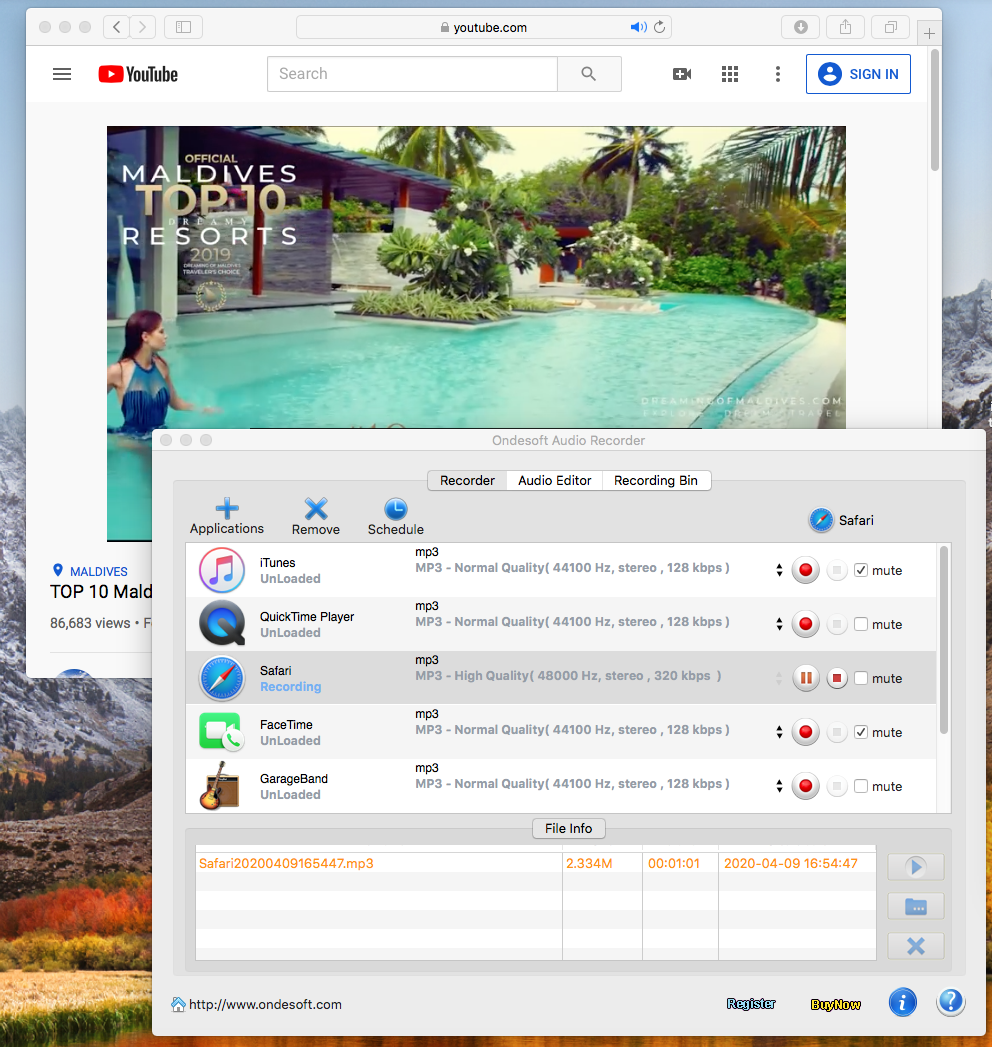
الخطوة 3: تحرير التسجيلات لتخصيص مشاركة الأفلام المنزلية (اختياري)
إذا كنت تريد تحرير التسجيلات وتخصيصها لتطبيقها في فيلمك المنزلي ومشاركتها على YouTube ، فإن مسجل الصوت هذا هو الخيار المناسب لك. يمكنك إزالة الصوت أو إعداده مسبقًا أو إنشاء صوت جديد بما في ذلك جميع مقاطع الصوت المفضلة لديك.
خطوتين فقط يمكنك تسجيل الصوت من مقاطع فيديو YouTube. سهل جدا ، أليس كذلك؟ الآن ، لنبدأ في إنشاء مقاطع فيديو منزلية خاصة بنا لمشاركتها على YouTube.
بنفس الطريقة ، يمكنك أيضًا نسخ الصوت من مقاطع فيديو vimeo.
القراءة ذات الصلة:
الشريط الجانبي
نصائح مفيدة
المزيد >>- كيف تسجل الموسيقى من Spotify على Mac؟
- كيفية تسجيل موسيقى MOG على MP3 على جهاز Mac؟
- كيفية تسجيل الصوت من Chrome على Mac؟
- كيفية تسجيل فيلم QuickTime على MP3 على جهاز Mac؟
- كيفية تسجيل الصوت من Safari على Mac؟
- كيفية تسجيل الموسيقى من mog على نظام Mac؟
- كيفية تسجيل المكالمات عبر بروتوكول الإنترنت على نظام ماكنتوش؟
- كيفية تسجيل موسيقى Deezer على جهاز Mac؟
- كيف تسجل الصوت من بي بي سي على ماك؟
- كيفية تسجيل مقاطع فيديو موسيقى YouTube على MP3 على جهاز Mac؟
- كيفية تحويل يوتيوب إلى mp3؟
- مسجل دفق الصوت
- جعل نغمة من يوتيوب



